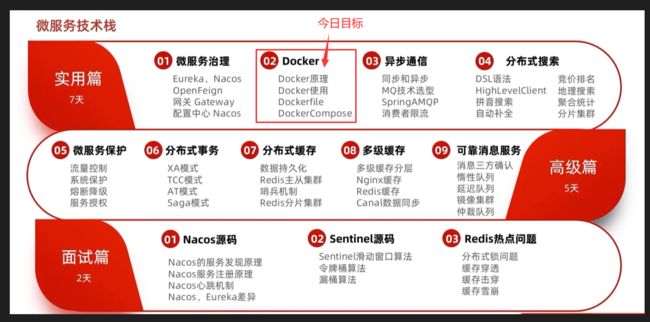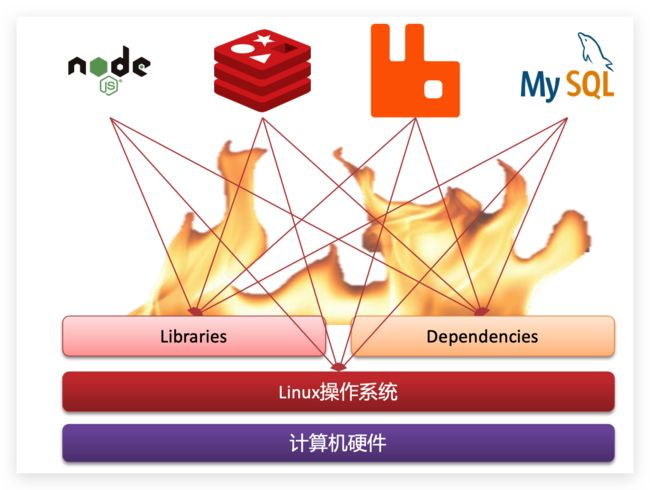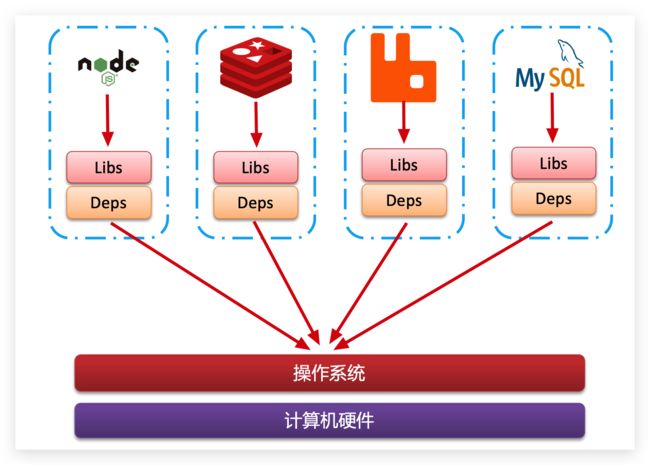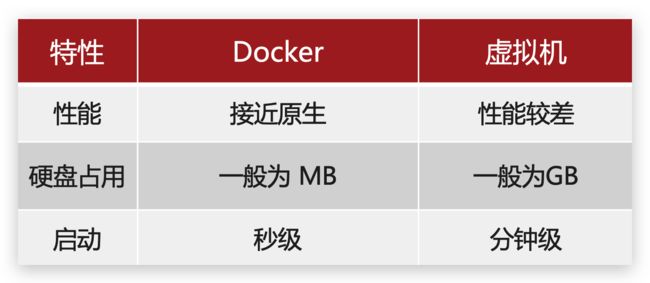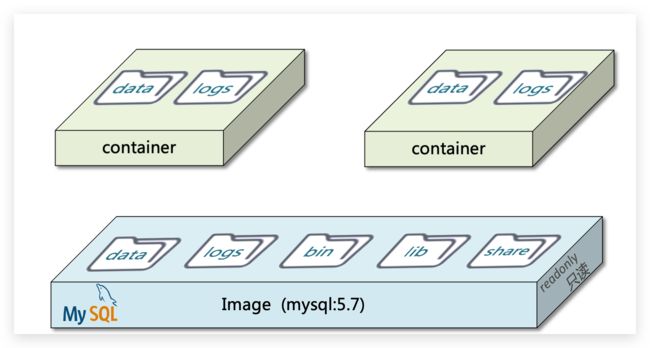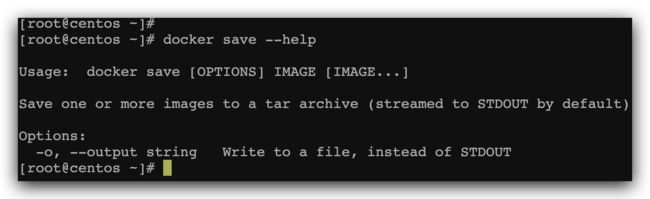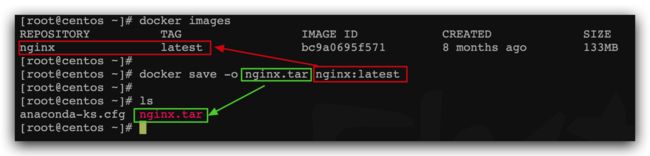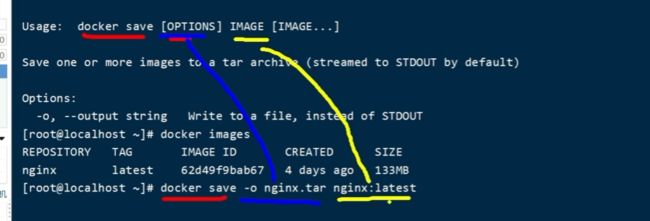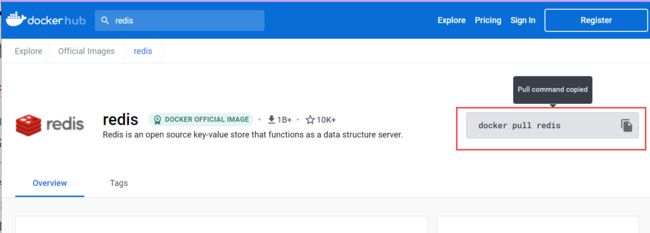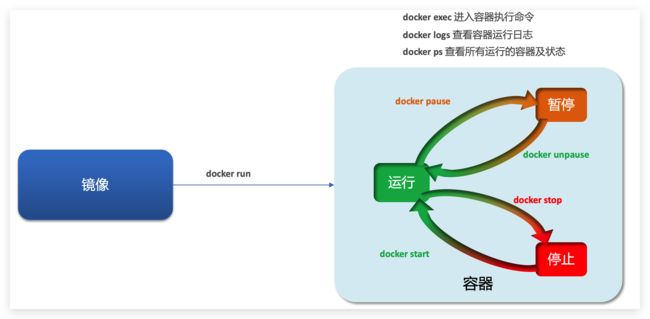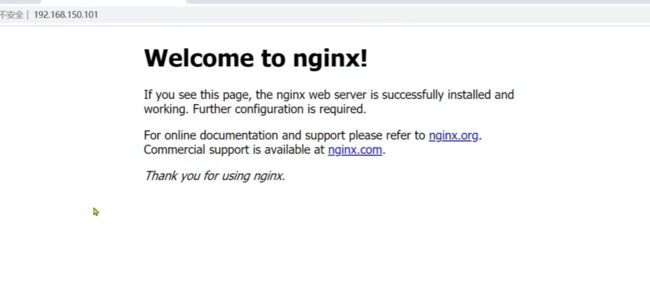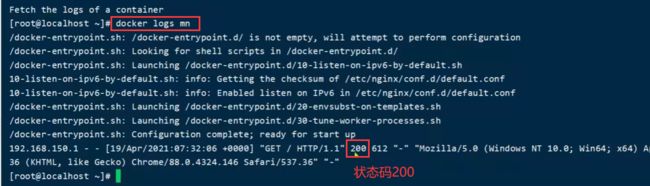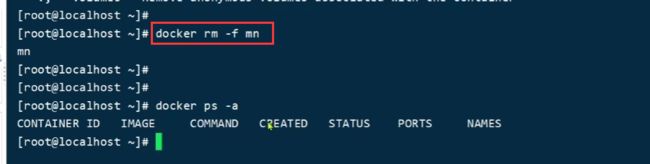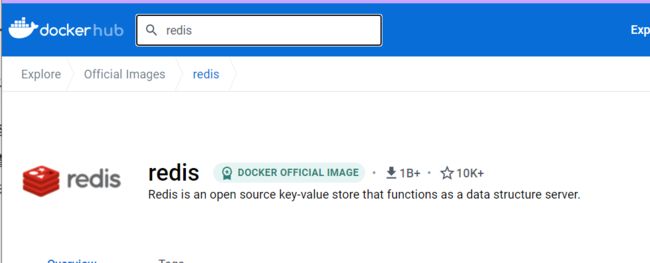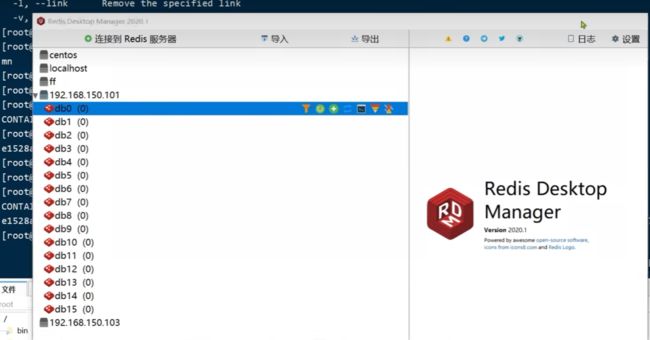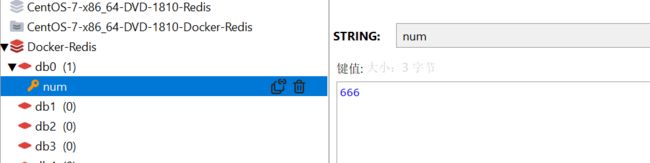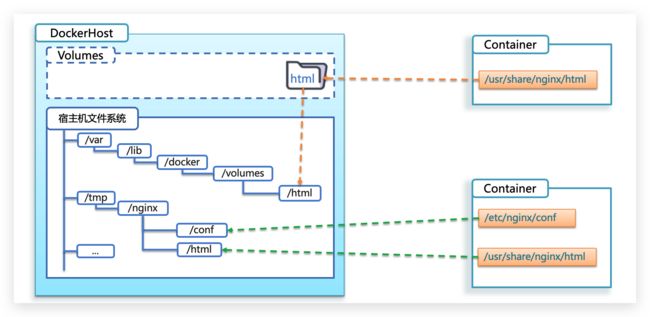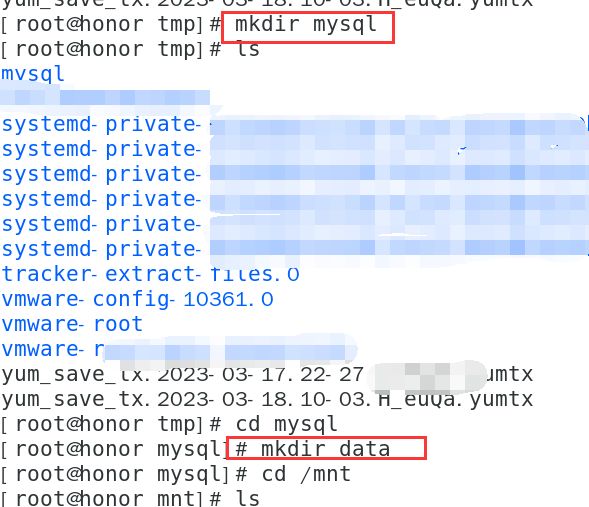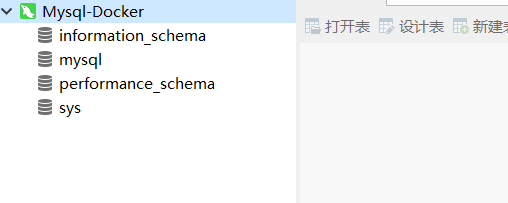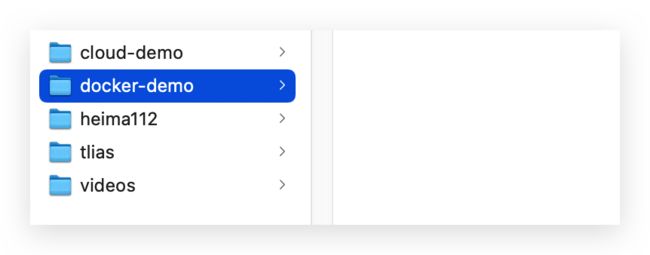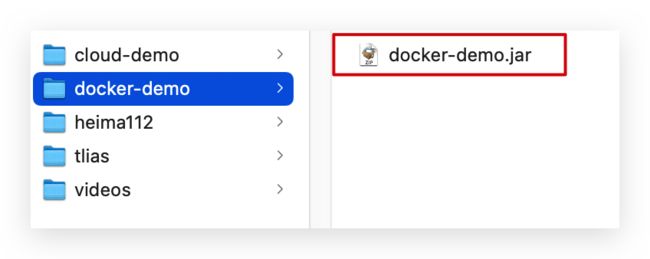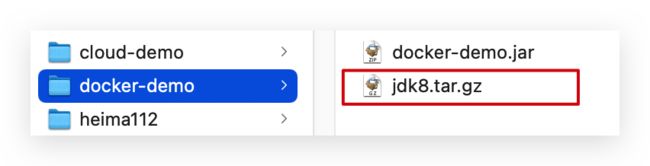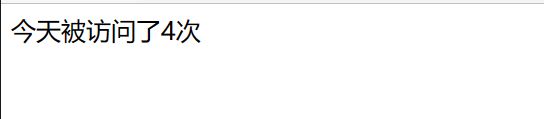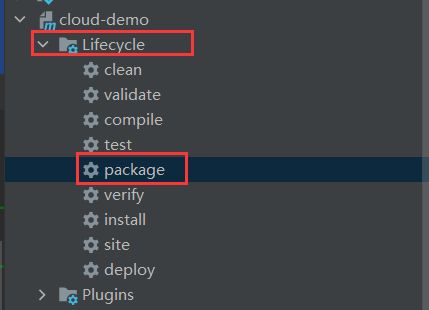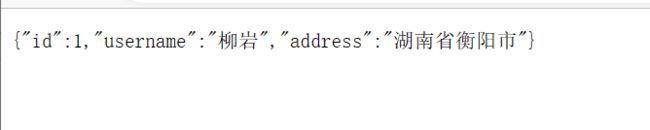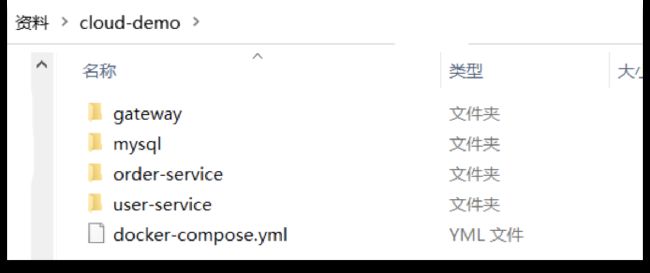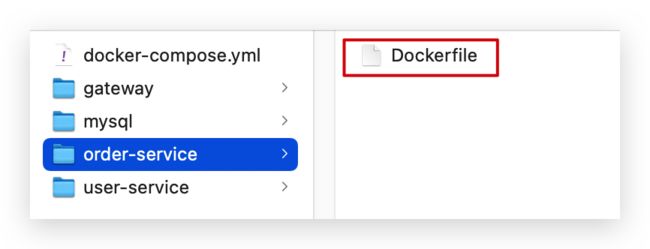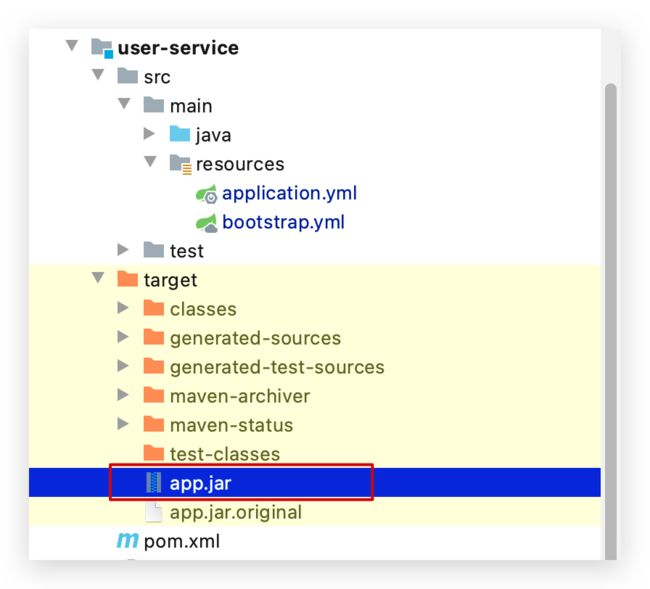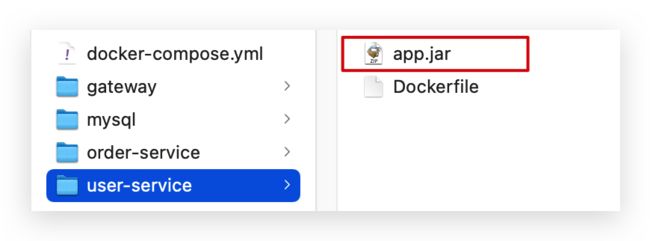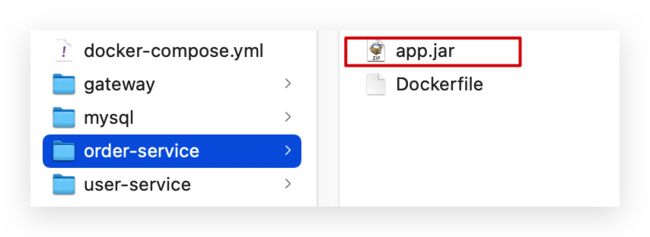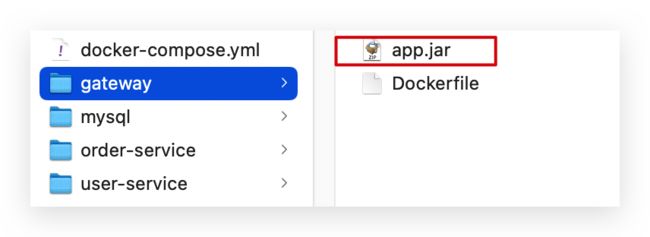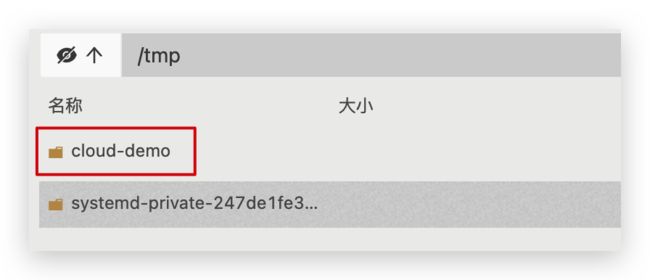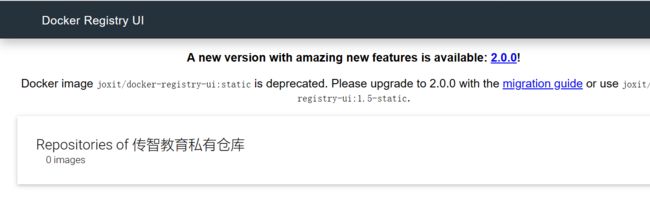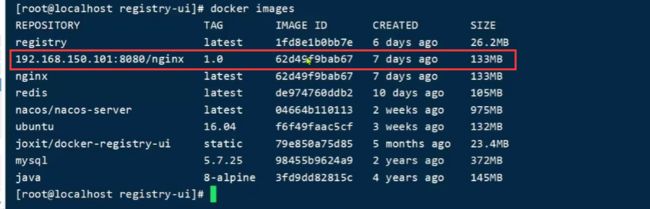SpringCloud微服务技术栈.黑马跟学(三)
SpringCloud微服务技术栈.黑马跟学 三
- 今日目标
- 1.初识Docker
-
- 1.1.什么是Docker
-
- 1.1.1.应用部署的环境问题
- 1.1.2.Docker解决依赖兼容问题
- 1.1.3.Docker解决操作系统环境差异
- 1.1.4.小结
- 1.2.Docker和虚拟机的区别
- 1.3.Docker架构
-
- 1.3.1.镜像和容器
- 1.3.2.DockerHub
- 1.3.3.Docker架构
- 1.3.4.小结
- 1.4.安装Docker
-
- 1.4.1.CentOS安装Docker
- 1.4.1.1.卸载(可选)
- 1.4.2.安装docker
- 1.4.3.启动docker
- 1.4.4.配置镜像加速⭐
- 2.Docker的基本操作
-
- 2.1.镜像操作
-
- 2.1.1.镜像名称
- 2.1.2.镜像命令
- 2.1.3.案例1-拉取、查看镜像
- 2.1.4.案例2-保存、导入镜像
- 2.1.5.练习
- 2.2.容器操作
-
- 2.2.1.容器相关命令
- 2.2.2.案例-创建并运行一个容器
- 2.2.3.案例-进入容器,修改文件
- 2.2.4.小结
- 2.3.数据卷(容器数据管理)
-
- 2.3.1.什么是数据卷
- 2.3.2.数据集操作命令
- 2.3.3.创建和查看数据卷
- 2.3.4.挂载数据卷
- 2.3.5.案例-给nginx挂载数据卷
- 2.3.6.案例-给MySQL挂载本地目录
- 2.3.7.小结
- 3.Dockerfile自定义镜像
-
- 3.1.镜像结构
- 3.2.Dockerfile语法
- 3.3.构建Java项目
-
- 3.3.1.基于Ubuntu构建Java项目
- 3.3.2.基于java8构建Java项目
- 3.4.小结
- 4.Docker-Compose
-
- 4.1.初识DockerCompose
- 4.2.安装DockerCompose
-
- 4.2.1.CentOS7安装DockerCompose
-
- 4.2.1.1.下载
- 4.2.1.2.修改文件权限
- 4.2.1.3.Base自动补全命令:
- 4.3.部署微服务集群
-
- 4.3.1.compose文件
- 4.3.2.修改微服务配置
- 4.3.3.打包
- 4.3.4.拷贝jar包到部署目录
- 4.3.5.部署
- 5.Docker镜像仓库
-
- 5.1.搭建私有镜像仓库--CentOS7
-
- Docker镜像仓库
-
- 5.1.1.简化版镜像仓库
- 5.1.2.带有图形化界面版本
- 5.1.3.配置Docker信任地址
- 5.2.推送、拉取镜像
今日目标
1.初识Docker
1.1.什么是Docker
微服务虽然具备各种各样的优势,但服务的拆分通用给部署带来了很大的麻烦。
- 分布式系统中,依赖的组件非常多,不同组件之间部署时往往会产生一些冲突。
- 在数百上千台服务中重复部署,环境不一定一致,会遇到各种问题
1.1.1.应用部署的环境问题
大型项目组件较多,运行环境也较为复杂,部署时会碰到一些问题:
例如一个项目中,部署时需要依赖于node.js、Redis、RabbitMQ、MySQL等,这些服务部署时所需要的函数库、依赖项各不相同,甚至会有冲突。给部署带来了极大的困难。
1.1.2.Docker解决依赖兼容问题
而Docker确巧妙的解决了这些问题,Docker是如何实现的呢?
Docker为了解决依赖的兼容问题的,采用了两个手段:
- 将应用的Libs(函数库)、Deps(依赖)、配置与应用一起打包
- 将每个应用放到一个隔离容器去运行,避免互相干扰
这样打包好的应用包中,既包含应用本身,也保护应用所需要的Libs、Deps,无需再操作系统上安装这些,自然就不存在不同应用之间的兼容问题了。
虽然解决了不同应用的兼容问题,但是开发、测试等环境会存在差异,操作系统版本也会有差异,怎么解决这些问题呢?
1.1.3.Docker解决操作系统环境差异
要解决不同操作系统环境差异问题,必须先了解操作系统结构。以一个Ubuntu操作系统为例,结构如下:
结构包括:
- 计算机硬件:例如CPU、内存、磁盘等
- 系统内核:所有Linux发行版的内核都是Linux,例如CentOS、Ubuntu、Fedora等。内核可以与计算机硬件交互,对外提供内核指令,用于操作计算机硬件。
- 系统应用:操作系统本身提供的应用、函数库。这些函数库是对内核指令的封装,使用更加方便。
应用于计算机交互的流程如下:
1)应用调用操作系统应用(函数库),实现各种功能
2)系统函数库是对内核指令集的封装,会调用内核指令
3)内核指令操作计算机硬件
Ubuntu和CentOSpringBoot都是基于Linux内核,无非是系统应用不同,提供的函数库有差异:
此时,如果将一个Ubuntu版本的MySQL应用安装到CentOS系统,MySQL在调用Ubuntu函数库时,会发现找不到或者不匹配,就会报错了:
Docker如何解决不同系统环境的问题?
- Docker将用户程序与所需要调用的系统(比如Ubuntu)函数库一起打包
- Docker运行到不同操作系统时,直接基于打包的函数库,借助于操作系统的Linux内核来运行
如图:
1.1.4.小结
Docker如何解决大型项目依赖关系复杂,不同组件依赖的兼容性问题?
- Docker允许开发中将应用、依赖、函数库、配置一起打包,形成可移植镜像
- Docker应用运行在容器中,使用沙箱机制,相互隔离。
Docker如何解决开发、测试、生产环境有差异的问题?
- Docker镜像中包含完整运行环境,包括系统函数库,仅依赖系统的Linux内核,因此可以在任意Linux操作系统上运行。
Docker是一个快速交付应用、运行应用的技术,具备下列优势:
- 可以将程序及其依赖、运行环境一起打包为一个镜像,可以迁移到任意Linux操作系统
- 运行时利用沙箱机制形成隔离容器,各个应用互不干扰
- 启动、移除都可以通过一行命令完成,方便快捷
1.2.Docker和虚拟机的区别
Docker可以让一个应用在任何操作系统中非常方便的运行。而以前我们接触的虚拟机,也能在一个操作系统中,运行另外一个操作系统,保护系统中的任何应用。
两者有什么差异呢?
虚拟机(virtual machine)是在操作系统中模拟硬件设备,然后运行另一个操作系统,比如在 Windows 系统里面运行 Ubuntu 系统,这样就可以运行任意的Ubuntu应用了。
Docker仅仅是封装函数库,并没有模拟完整的操作系统,如图:

对比来看:
小结:
Docker和虚拟机的差异:
- docker是一个系统进程;虚拟机是在操作系统中的操作系统
- docker体积小、启动速度快、性能好;虚拟机体积大、启动速度慢、性能一般
1.3.Docker架构
1.3.1.镜像和容器
Docker中有几个重要的概念:
镜像(Image):Docker将应用程序及其所需的依赖、函数库、环境、配置等文件打包在一起,称为镜像。
容器(Container):镜像中的应用程序运行后形成的进程就是容器,只是Docker会给容器进程做隔离,对外不可见。
一切应用最终都是代码组成,都是硬盘中的一个个的字节形成的文件。只有运行时,才会加载到内存,形成进程。
而镜像,就是把一个应用在硬盘上的文件、及其运行环境、部分系统函数库文件一起打包形成的文件包。这个文件包是只读的。
容器呢,就是将这些文件中编写的程序、函数加载到内存中允许,形成进程,只不过要隔离起来。因此一个镜像可以启动多次,形成多个容器进程。
例如你下载了一个QQ,如果我们将QQ在磁盘上的运行文件及其运行的操作系统依赖打包,形成QQ镜像。然后你可以启动多次,双开、甚至三开QQ,跟多个妹子聊天。
1.3.2.DockerHub
开源应用程序非常多,打包这些应用往往是重复的劳动。为了避免这些重复劳动,人们就会将自己打包的应用镜像,例如Redis、MySQL镜像放到网络上,共享使用,就像GitHub的代码共享一样。
-
DockerHub:DockerHub是一个官方的Docker镜像的托管平台。这样的平台称为Docker Registry。
-
国内也有类似于DockerHub 的公开服务,比如 网易云镜像服务、阿里云镜像库等。
我们一方面可以将自己的镜像共享到DockerHub,另一方面也可以从DockerHub拉取镜像:

1.3.3.Docker架构
我们要使用Docker来操作镜像、容器,就必须要安装Docker。
Docker是一个CS架构的程序,由两部分组成:
-
服务端(server):Docker守护进程,负责处理Docker指令,管理镜像、容器等
-
客户端(client):通过命令或RestAPI向Docker服务端发送指令。可以在本地或远程向服务端发送指令。
1.3.4.小结
镜像:
- 将应用程序及其依赖、环境、配置打包在一起
容器:
- 镜像运行起来就是容器,一个镜像可以运行多个容器
Docker结构:
-
服务端:接收命令或远程请求,操作镜像或容器
-
客户端:发送命令或者请求到Docker服务端
DockerHub:
- 一个镜像托管的服务器,类似的还有阿里云镜像服务,统称为DockerRegistry
1.4.安装Docker
企业部署一般都是采用Linux操作系统,而其中又数CentOS发行版占比最多,因此我们在CentOS下安装Docker。参考课前资料中的文档:
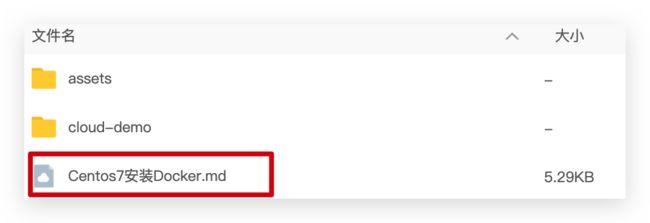
Docker 分为 CE 和 EE 两大版本。CE 即社区版(免费,支持周期 7 个月),EE 即企业版,强调安全,付费使用,支持周期 24 个月。
Docker CE 分为 stable test 和 nightly 三个更新频道。
官方网站上有各种环境下的 安装指南,这里主要介绍 Docker CE 在 CentOS上的安装。
1.4.1.CentOS安装Docker
Docker CE 支持 64 位版本 CentOS 7,并且要求内核版本不低于 3.10, CentOS 7 满足最低内核的要求,所以我们在CentOS 7安装Docker。
1.4.1.1.卸载(可选)
如果之前安装过旧版本的Docker,可以使用下面命令卸载:
yum remove docker \
docker-client \
docker-client-latest \
docker-common \
docker-latest \
docker-latest-logrotate \
docker-logrotate \
docker-selinux \
docker-engine-selinux \
docker-engine \
docker-ce
1.4.2.安装docker
首先需要大家虚拟机联网,安装yum工具
yum install -y yum-utils \
device-mapper-persistent-data \
lvm2 --skip-broken
然后更新本地镜像源:
# 设置docker镜像源
yum-config-manager \
--add-repo \
https://mirrors.aliyun.com/docker-ce/linux/centos/docker-ce.repo
sed -i 's/download.docker.com/mirrors.aliyun.com\/docker-ce/g' /etc/yum.repos.d/docker-ce.repo
yum makecache fast
然后输入命令:
yum install -y docker-ce
docker-ce为社区免费版本。稍等片刻,docker即可安装成功。
1.4.3.启动docker
Docker应用需要用到各种端口,逐一去修改防火墙设置。非常麻烦,因此建议大家直接关闭防火墙!
启动docker前,一定要关闭防火墙后!!
启动docker前,一定要关闭防火墙后!!
启动docker前,一定要关闭防火墙后!!
#查看防火墙状态
systemctl status firewalld
# 关闭
systemctl stop firewalld
# 禁止开机启动防火墙
systemctl disable firewalld
通过命令启动docker:
systemctl start docker # 启动docker服务
systemctl stop docker # 停止docker服务
systemctl restart docker # 重启docker服务
然后输入命令,可以查看docker版本:
docker -v
1.4.4.配置镜像加速⭐
docker官方镜像仓库网速较差,我们需要设置国内镜像服务:
参考阿里云的镜像加速文档:阿里云镜像加速
sudo mkdir -p /etc/docker
sudo tee /etc/docker/daemon.json <<-'EOF'
{
"registry-mirrors": ["https://s5mjf4ux.mirror.aliyuncs.com"]
}
EOF
sudo systemctl daemon-reload
sudo systemctl restart docker
2.Docker的基本操作
2.1.镜像操作
2.1.1.镜像名称
首先来看下镜像的名称组成:
- 镜名称一般分两部分组成:[repository]:[tag]。
- 在没有指定tag时,默认是latest,代表最新版本的镜像
如图:
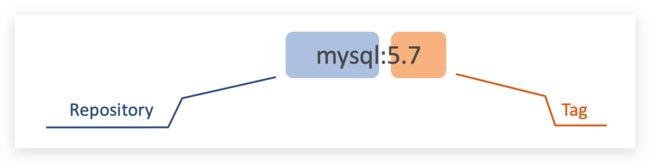
这里的mysql就是repository,5.7就是tag,合一起就是镜像名称,代表5.7版本的MySQL镜像。
2.1.2.镜像命令
常见的镜像操作命令如图:
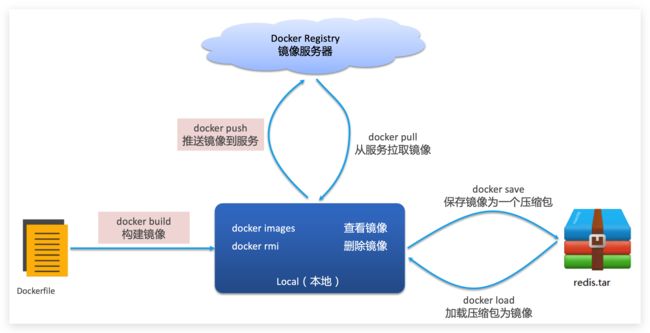
提示:通过docker --help命令可以查看所有docker命令
2.1.3.案例1-拉取、查看镜像
需求:从DockerHub中拉取一个nginx镜像并查看
1)首先去镜像仓库搜索nginx镜像,比如DockerHub:
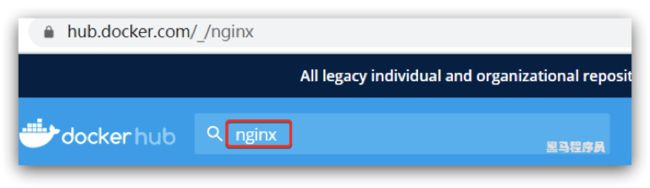
2)根据查看到的镜像名称,拉取自己需要的镜像,通过命令:docker pull nginx
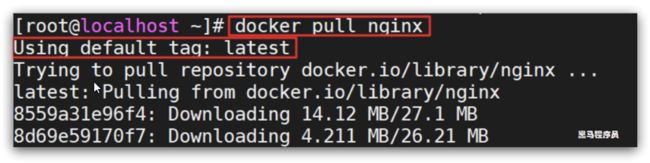
2.1.4.案例2-保存、导入镜像
需求:利用docker save将nginx镜像导出磁盘,然后再通过load加载回来
1)利用docker xx --help命令查看docker save和docker load的语法
例如,查看save命令用法,可以输入命令:
docker save --help
命令格式:
docker save -o [保存的目标文件名称] [镜像名称]
2)使用docker save导出镜像到磁盘
运行命令:
docker save -o nginx.tar nginx:latest
3)使用docker load加载镜像
先删除本地的nginx镜像:
docker rmi nginx:latest
然后运行命令,加载本地文件:
docker load -i nginx.tar
结果:
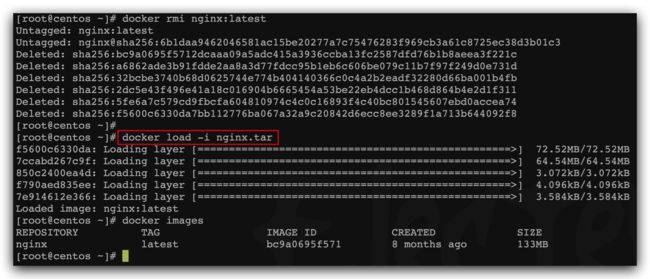
总结
镜像操作有哪些?
● docker images 查看镜像
● docker rmi 删除镜像
● docker pull 拉取镜像
● docker push
● docker save 保存镜像
● docker load 读取tar文件变成镜像
2.1.5.练习
需求:去DockerHub搜索并拉取一个Redis镜像
目标:
1)去DockerHub搜索Redis镜像
https://hub.docker.com/_/redis
2)查看Redis镜像的名称和版本
docker images
3)利用docker pull命令拉取镜像
docker pull redis
4)利用docker save命令将 redis:latest打包为一个redis.tar包
docker save -o redis.tar redis:latest
5)利用docker rmi 删除本地的redis:latest
docker rmi redis:latest
6)利用docker load 重新加载 redis.tar文件
docker load -i redis.tar
2.2.容器操作
2.2.1.容器相关命令
- 运行:进程正常运行
- 暂停:进程暂停,CPU不再运行,并不释放内存
- 停止:进程终止,回收进程占用的内存、CPU等资源
其中:
-
docker run:创建并运行一个容器,处于运行状态
-
docker pause:让一个运行的容器暂停
-
docker unpause:让一个容器从暂停状态恢复运行
-
docker stop:停止一个运行的容器
-
docker start:让一个停止的容器再次运行
-
docker rm:删除一个容器
2.2.2.案例-创建并运行一个容器
创建并运行nginx容器的命令:
docker run --name containerName -p 80:80 -d nginx
命令解读:
• docker run :创建并运行一个容器
• --name : 给容器起一个名字,比如叫做mn
• -p :将宿主机端口与容器端口映射,冒号左侧是宿主机端口,右侧是容器端口
• -d:后台运行容器
• nginx:镜像名称,例如nginx
这里的-p参数,是将容器端口映射到宿主机端口。
默认情况下,容器是隔离环境,我们直接访问宿主机的80端口,肯定访问不到容器中的nginx。
现在,将容器的80与宿主机的80关联起来,当我们访问宿主机的80端口时,就会被映射到容器的80,这样就能访问到nginx了:
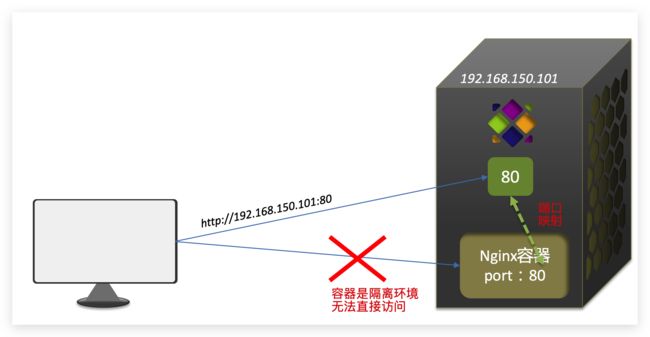
以nginx为例,我们创建nginx的容器
docker run --name mn -p 80:80 -d nginx
docker ps
192.168.150.101
docker -logs mn
docker logs -f mn
总结
docker run命令的常见参数有哪些?
● --name: 指定容器名称
● -p:指定端口映射
● -d:让容器后台运行
查看容器日志的命令:
● docker logs
● 添加-f参数可以持续查看日志
查看容器状态:
● docker ps
2.2.3.案例-进入容器,修改文件
需求:进入Nginx容器,修改HTML文件内容,添加“传智教育欢迎您”
提示:进入容器要用到docker exec命令。
步骤:
1)进入容器。进入我们刚刚创建的nginx容器的命令为:
docker exec -it mn bash
命令解读:
● docker exec :进入容器内部,执行一个命令
● -it : 给当前进入的容器创建一个标准输入、输出终端,允许我们与容器交互
● mn :要进入的容器的名称
● bash:进入容器后执行的命令,bash是一个linux终端交互命令
2)进入nginx的HTML所在目录 /usr/share/nginx/html
容器内部会模拟一个独立的Linux文件系统,看起来如同一个linux服务器一样:

nginx的环境、配置、运行文件全部都在这个文件系统中,包括我们要修改的html文件。
查看DockerHub网站中的nginx页面,可以知道nginx的html目录位置在/usr/share/nginx/html
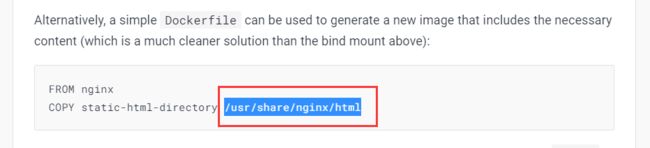
我们执行命令,进入该目录:
cd /usr/share/nginx/html
容器内没有vi命令,无法直接修改,我们用下面的命令来修改:
sed -i -e 's#Welcome to nginx#传智教育欢迎您#g' -e 's###g' index.html
在浏览器访问自己的虚拟机地址,例如我的是:http://192.168.150.101,即可看到结果:
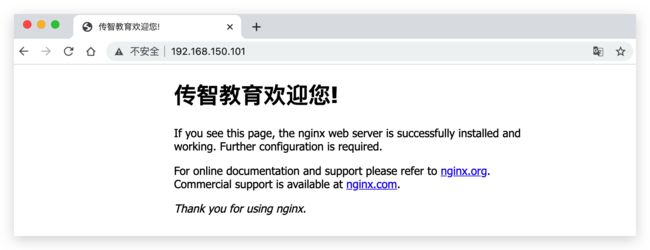
现在我们想从容器中退出来如何实现
exit
然后停止容器
docker stop mn
然后看看容器
docker ps
发现什么也没有了,因为docker ps 只能看运行中的容器
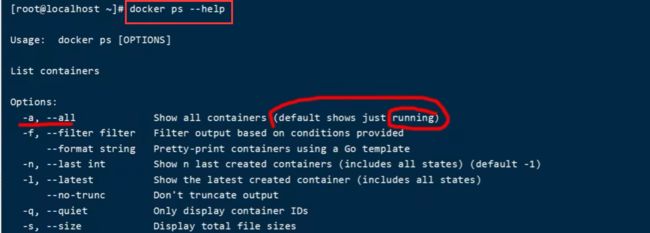
那我们用指令,来查看所有
docker ps -all
那我们重启一下nginx的mn容器
docker start mn
最后我们删掉这个容器
docker rm mn
docker rm -f mn
2.2.4.小结
查看容器状态:
● docker ps
● 添加 -a 参数查看所有状态的容器
删除容器:
● docker rm
● 不能删除运行中的容器,除非添加-f参数
进入容器:
● 命令是docker exec -it [容器名] [要执行的命邻]
● exec命令可以进入容器修改文件,但是在容器内修改文件是
不推荐的
课后习题
创建并运行一个redis容器, 并且支持数据持久化
步骤二: 查看Redis镜像文档中的帮助信息
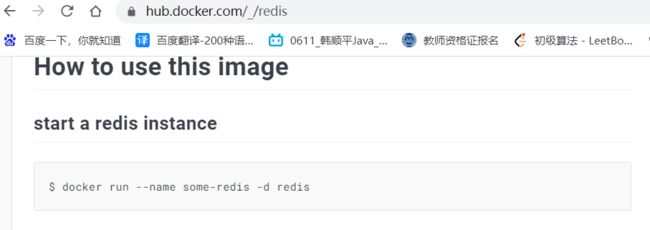
步骤三: 利用docker run命令运行一个Redis容器
docker run --name rediscontainer -p 6379:6379 -d redis redis-server --appendonly yes
查看当前容器
docker ps
进入redis容器,并执行redis-cli客户端命令,存入num=666
步骤一:进入redis容器
docker exec -it rediscontainer bash
步骤二E:执行redis-cli客户端命令
redis-cli
步骤三:设置数据num= 666
set num 666
exit
exit
然后输入,也可以直接进入redis-cli的命令
docker exec -it rediscontainer redis-cli
2.3.数据卷(容器数据管理)
在之前的nginx案例中,修改nginx的html页面时,需要进入nginx内部。并且因为没有编辑器,修改文件也很麻烦。
这就是因为容器与数据(容器内文件)耦合带来的后果。
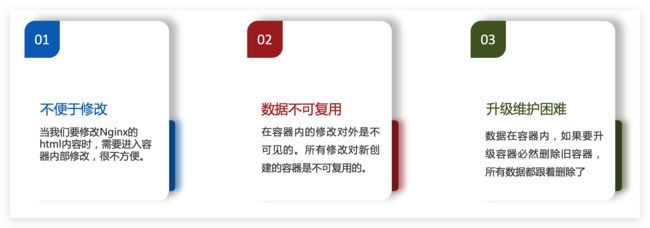
要解决这个问题,必须将数据与容器解耦,这就要用到数据卷了。
2.3.1.什么是数据卷
**数据卷(volume)**是一个虚拟目录,指向宿主机文件系统中的某个目录。
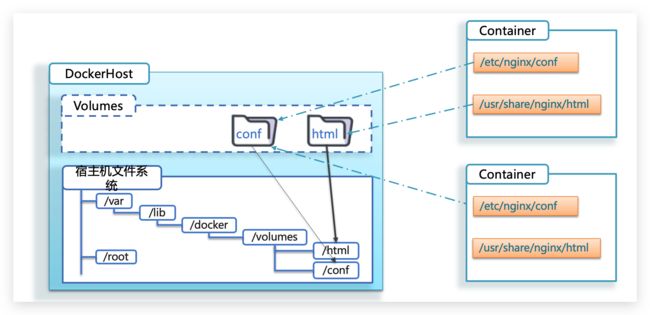
一旦完成数据卷挂载,对容器的一切操作都会作用在数据卷对应的宿主机目录了。
这样,我们操作宿主机的/var/lib/docker/volumes/html目录,就等于操作容器内的/usr/share/nginx/html目录了
2.3.2.数据集操作命令
数据卷操作的基本语法如下:
docker volume [COMMAND]
docker volume命令是数据卷操作,根据命令后跟随的command来确定下一步的操作:
• create 创建一个volume
• inspect 显示一个或多个volume的信息
• ls 列出所有的volume
• prune 删除未使用的volume
• rm 删除一个或多个指定的volume
2.3.3.创建和查看数据卷
需求:创建一个数据卷,并查看数据卷在宿主机的目录位置
① 创建数据卷
docker volume create html
② 查看所有数据
docker volume ls
docker volume inspect html
结果:
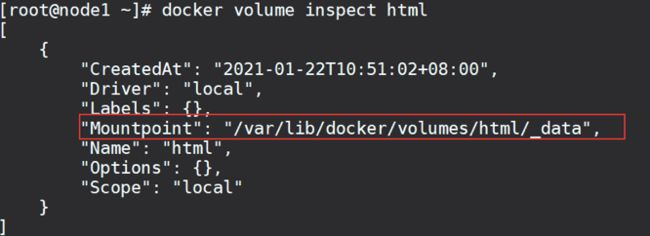
可以看到,我们创建的html这个数据卷关联的宿主机目录为/var/lib/docker/volumes/html/_data目录。
小结:
数据卷的作用:
• 将容器与数据分离,解耦合,方便操作容器内数据,保证数据安全
数据卷操作:
• docker volume create:创建数据卷
• docker volume ls:查看所有数据卷
• docker volume inspect:查看数据卷详细信息,包括关联的宿主机目录位置
• docker volume rm:删除指定数据卷
• docker volume prune:删除所有未使用的数据卷
2.3.4.挂载数据卷
我们在创建容器时,可以通过 -v 参数来挂载一个数据卷到某个容器内目录,命令格式如下:
docker run \
--name mn \
-v html:/root/html \
-p 8080:80
nginx \
这里的-v就是挂载数据卷的命令:
-v html:/root/htm:把html数据卷挂载到容器内的/root/html这个目录中
2.3.5.案例-给nginx挂载数据卷
需求:创建一个nginx容器,修改容器内的html目录内的index.html内容
分析:上个案例中,我们进入nginx容器内部,已经知道nginx的html目录所在位置/usr/share/nginx/html ,我们需要把这个目录挂载到html这个数据卷上,方便操作其中的内容。
提示:运行容器时使用 -v 参数挂载数据卷
步骤:
① 创建容器并挂载数据卷到容器内的HTML目录
docker run --name mn -v html:/usr/share/nginx/html -p 80:80 -d nginx
我们查看一下容器状态
docker ps
# 查看html数据卷的位置
docker volume inspect html
# 进入该目录
cd /var/lib/docker/volumes/html/_data
# 修改文件
vi index.html
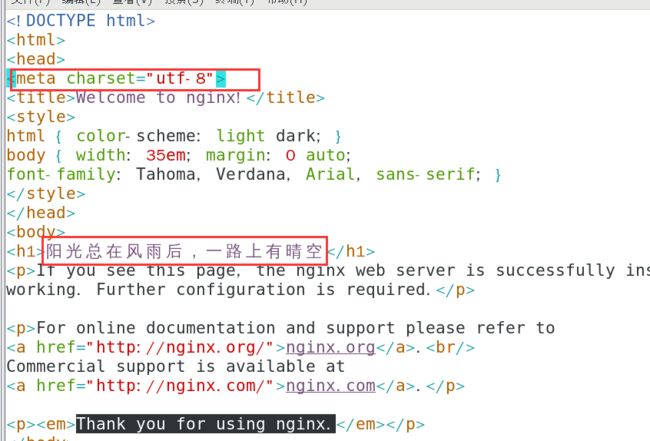
最后访问虚拟机的ip地址看到加载出来了我们更改的内容
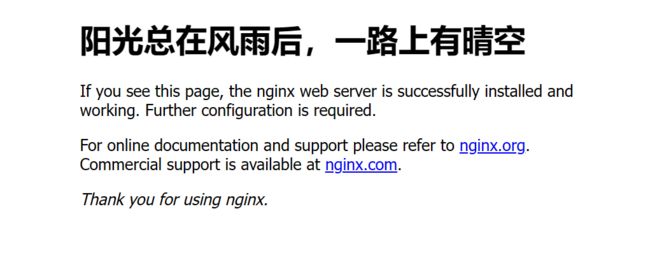
这里我们回顾一下刚才的过程,是先创建了数据卷然后再挂载容器地址的,如果没有数据卷可以吗,我们先删掉刚才的
docker rm -f mn
删除数据卷
docker volume rm -f html
我们再创建一次nginx容器
docker run --name mn -p 80:80 -v html:/usr/share/nginx/html -d nginx
我们发现创建成功了

也就是说当前如果数据卷不存在,Docker会自动帮助我们创建数据卷。
总结
数据卷挂载方式:
● -v volumeName: /targetContainerRath
● 如果容器运行时volume不存在,会自动被创建出来
2.3.6.案例-给MySQL挂载本地目录
容器不仅仅可以挂载数据卷,也可以直接挂载到宿主机目录上。关联关系如下:
目录挂载与数据卷挂载的语法是类似的:
- -v [宿主机目录]:[容器内目录]
- -v [宿主机文件]:[容器内文件]
需求:创建并运行一个MySQL容器,将宿主机目录直接挂载到容器
实现思路如下:
1)在将课前资料中的mysql.tar文件上传到虚拟机,通过load命令加载为镜像

3)创建目录/tmp/mysql/conf,将课前资料提供的hmy.cnf文件上传到/tmp/mysql/conf

创建配置文件夹

把课前资料的配置文件上传,并放入mysql/conf目录中

4)去DockerHub查阅资料,创建并运行MySQL容器,要求:
① 挂载/tmp/mysql/data到mysql容器内数据存储目录
docker run \
--name mysql \
-e MYSQL_ROOT_PASSWORD=123 \
-p 3306:3306 \
-v /tmp/mysql/conf/hmy.cnf:/etc/mysql/conf.d/hmy.cnf \
-v /etc/mysql/data:/var/lib/mysql \
-d mysql:5.7.25
其中容器内配置目录
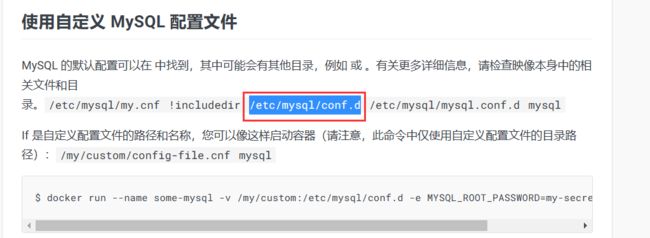
容器内数据文件
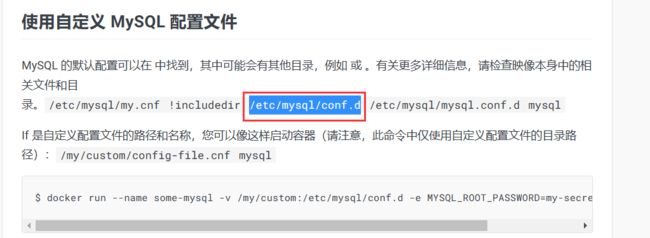
② 挂载/tmp/mysql/conf/hmy.cnf到mysql容器的配置文件
③ 设置MySQL密码
2.3.7.小结
docker run的命令中通过 -v 参数挂载文件或目录到容器中:
• -v volume名称:容器内目录
• -v 宿主机文件:容器内文
• -v 宿主机目录:容器内目录
数据卷挂载与目录直接挂载的
• 数据卷挂载耦合度低,由docker来管理目录,但是目录较深,不好找
• 目录挂载耦合度高,需要我们自己管理目录,不过目录容易寻找查看
3.Dockerfile自定义镜像
常见的镜像在DockerHub就能找到,但是我们自己写的项目就必须自己构建镜像了。
而要自定义镜像,就必须先了解镜像的结构才行。
3.1.镜像结构
镜像是将应用程序及其需要的系统函数库、环境、配置、依赖打包而成。
我们以MySQL为例,来看看镜像的组成结构:
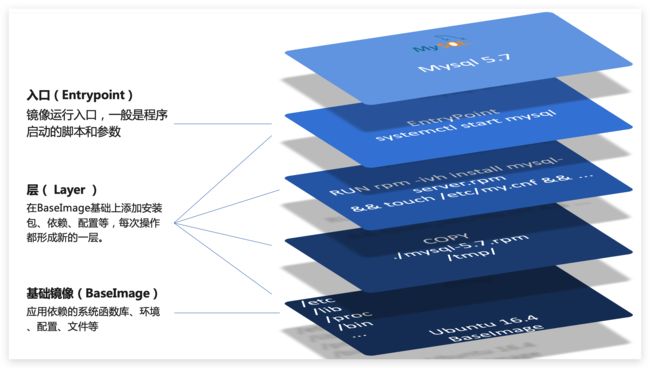
简单来说,镜像就是在系统函数库、运行环境基础上,添加应用程序文件、配置文件、依赖文件等组合,然后编写好启动脚本打包在一起形成的文件。
我们要构建镜像,其实就是实现上述打包的过程。
总结:
镜像是分层结构,每一层称为一-个Layer
● Baselmage层:包含基本的系统函数库、环境变量、文件系统
● Entrypoint:入口,是镜像中应用启动的命令
● 其它:在Baselmage基础上添加依赖、安装程序、完成整个应用的
安装和配置
3.2.Dockerfile语法
构建自定义的镜像时,并不需要一个个文件去拷贝,打包。
我们只需要告诉Docker,我们的镜像的组成,需要哪些BaseImage、需要拷贝什么文件、需要安装什么依赖、启动脚本是什么,将来Docker会帮助我们构建镜像。
而描述上述信息的文件就是Dockerfile文件。
Dockerfile就是一个文本文件,其中包含一个个的指令(Instruction),用指令来说明要执行什么操作来构建镜像。每一个指令都会形成一层Layer。
3.3.构建Java项目
3.3.1.基于Ubuntu构建Java项目
需求:基于Ubuntu镜像构建一个新镜像,运行一个java项目
- 步骤1:新建一个空文件夹docker-demo
-
步骤4:拷贝课前资料提供的Dockerfile到docker-demo这个目录
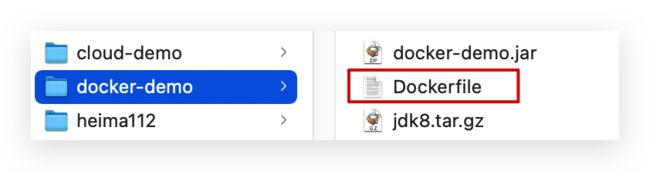
其中的内容如下:
# 指定基础镜像 FROM ubuntu:16.04 # 配置环境变量,JDK的安装目录 ENV JAVA_DIR=/usr/local # 拷贝jdk和java项目的包 COPY ./jdk8.tar.gz $JAVA_DIR/ COPY ./docker-demo.jar /tmp/app.jar # 安装JDK RUN cd $JAVA_DIR \ && tar -xf ./jdk8.tar.gz \ && mv ./jdk1.8.0_144 ./java8 # 配置环境变量 ENV JAVA_HOME=$JAVA_DIR/java8 ENV PATH=$PATH:$JAVA_HOME/bin # 暴露端口 EXPOSE 8090 # 入口,java项目的启动命令 ENTRYPOINT java -jar /tmp/app.jar -
步骤5:进入docker-demo
将准备好的docker-demo上传到虚拟机任意目录,然后进入docker-demo目录下
-
步骤6:运行命令:
注意最后有个 .
docker build -t javaweb:1.0 .
docker run --name web -p 8090:8090 -d javaweb:1.0
最后访问 http://192.168.150.101:8090/hello/count,其中的ip改成你的虚拟机ip
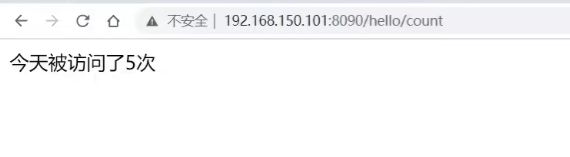
3.3.2.基于java8构建Java项目
虽然我们可以基于Ubuntu基础镜像,添加任意自己需要的安装包,构建镜像,但是却比较麻烦。所以大多数情况下,我们都可以在一些安装了部分软件的基础镜像上做改造。
例如,构建java项目的镜像,可以在已经准备了JDK的基础镜像基础上构建。
需求:基于java:8-alpine镜像,将一个Java项目构建为镜像
实现思路如下:
• ① 新建一个空的目录,然后在目录中新建一个文件,命名为Dockerfile
• ② 拷贝课前资料提供的docker-demo.jar到这个目录中
• ③ 编写Dockerfile文件:
• a )基于java:8-alpine作为基础镜像
• b )将app.jar拷贝到镜像中
• c )暴露端口
• d )编写入口ENTRYPOINT
内容如下:
FROM java:8-alpine
COPY ./docker-demo.jar /tmp/app.jar
EXPOSE 8090
ENTRYPOINT java -jar /tmp/app.jar
• ④ 使用docker build命令构建镜像
docker build -t javaweb:2.0 .
• ⑤ 使用docker run创建容器并运行
docker run --name web2.0 -p 8091:8091 -d javaweb:2.0
3.4.小结
小结:
- Dockerfile的本质是一个文件,通过指令描述镜像的构建过程
- Dockerfile的第一行必须是FROM,从一个基础镜像来构建
- 基础镜像可以是基本操作系统,如Ubuntu。也可以是其他人制作好的镜像,例如:java:8-alpine
4.Docker-Compose
Docker Compose可以基于Compose文件帮我们快速的部署分布式应用,而无需手动一个个创建和运行容器!

4.1.初识DockerCompose
Compose文件是一个文本文件,通过指令定义集群中的每个容器如何运行。格式如下:
version: "3.8"
services:
mysql:
image: mysql:5.7.25
environment:
MYSQL_ROOT_PASSWORD: 123
volumes:
- "/tmp/mysql/data:/var/lib/mysql"
- "/tmp/mysql/conf/hmy.cnf:/etc/mysql/conf.d/hmy.cnf"
web:
build: .
ports:
- "8090:8090"
上面的Compose文件就描述一个项目,其中包含两个容器:
- mysql:一个基于
mysql:5.7.25镜像构建的容器,并且挂载了两个目录 - web:一个基于
docker build临时构建的镜像容器,映射端口时8090
DockerCompose的详细语法参考官网:Docker-Compose详细语法参考
其实DockerCompose文件可以看做是将多个docker run命令写到一个文件,只是语法稍有差异。
4.2.安装DockerCompose
4.2.1.CentOS7安装DockerCompose
4.2.1.1.下载
Linux下需要通过命令下载:
# 安装
curl -L https://github.com/docker/compose/releases/download/1.23.1/docker-compose-`uname -s`-`uname -m` > /usr/local/bin/docker-compose
如果下载速度较慢,或者下载失败,可以使用课前资料提供的docker-compose文件:
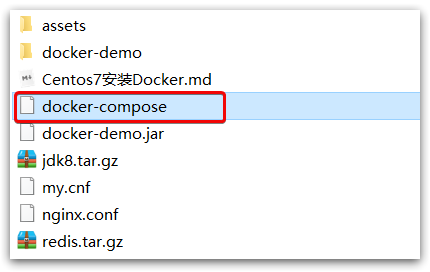
上传到/usr/local/bin/目录也可以。
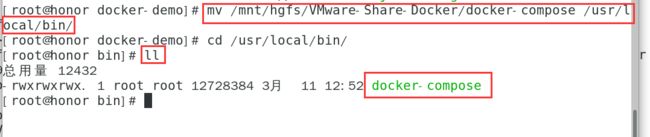
4.2.1.2.修改文件权限
修改文件权限:
# 修改权限
chmod +x /usr/local/bin/docker-compose
4.2.1.3.Base自动补全命令:
# 补全命令
curl -L https://raw.githubusercontent.com/docker/compose/1.29.1/contrib/completion/bash/docker-compose > /etc/bash_completion.d/docker-compose
如果这里出现错误,需要修改自己的hosts文件:
echo "199.232.68.133 raw.githubusercontent.com" >> /etc/hosts
![]()
4.3.部署微服务集群
需求:将之前学习的cloud-demo微服务集群利用DockerCompose部署
实现思路:
① 查看课前资料提供的cloud-demo文件夹,里面已经编写好了docker-compose文件
② 修改自己的cloud-demo项目,将数据库、nacos地址都命名为docker-compose中的服务名
主要将nacos的localhost,更改为nacos
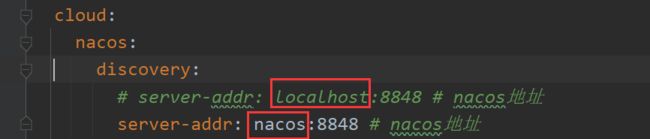
将mysql的localhost,更改为mysql

③ 使用maven打包工具,将项目中的每个微服务都打包为app.jar
我们看userservice模块中,配置了一个插件,可以把打包后的项目取名为app.jar
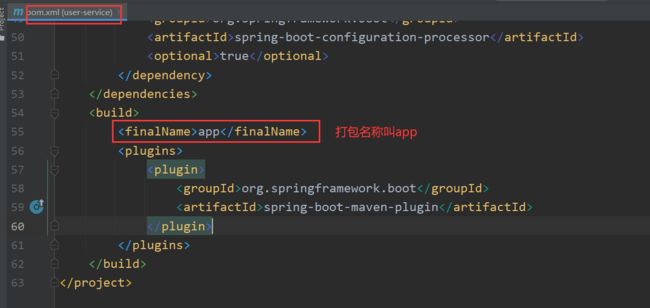
我们修改order-service和gateway项目的pom.xml把这个插件拷贝过去
<build>
<finalName>appfinalName>
<plugins>
<plugin>
<groupId>org.springframework.bootgroupId>
<artifactId>spring-boot-maven-pluginartifactId>
plugin>
plugins>
build>
④ 将打包好的app.jar拷贝到cloud-demo中的每一个对应的子目录中
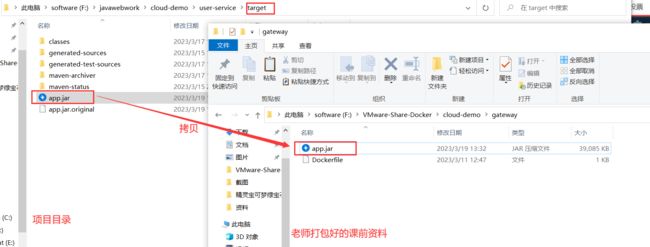
⑤ 将cloud-demo上传至虚拟机,利用 docker-compose up -d 来部署

docker-compose up -d
查看日志
docker-compose logs -f
结果发现Nacos连接失败

我们的解决方案是,先部署Nacos,然后再部署其它的
docker-compose restart gateway userservice orderservice
docker-compose logs -f
我们访问一下页面
其中填上自己的ip地址即可
http://192.168.183.172:10010/user/1?authorization=admin
结果发现访问不了,应该是数据库密码不一致
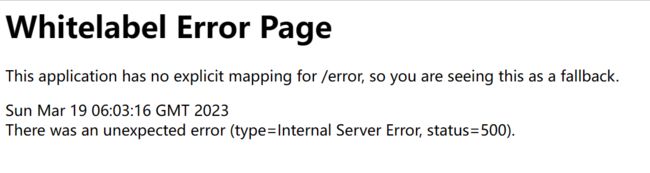
我们进入docker容器修改mysql密码
docker ps
查看当前mysql的容器id和名称
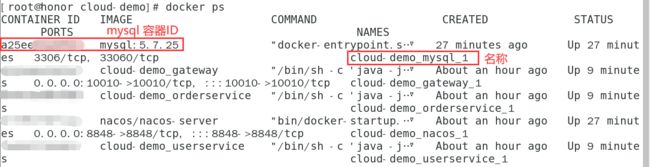
进入mysql容器内部修改账号密码
docker exec -ti cloud-demo_mysql_1 mysql -u root -p
初始密码是123
修改成我们数据库中的密码
其中xxxxxxxxx是新密码,也就是application.yml中配置的数据库密码
# 注意:修改root用户,需要改两个
SET PASSWORD FOR 'root' = PASSWORD('xxxxxxxxx');
SET PASSWORD FOR 'root'@'localhost'=PASSWORD('xxxxxxxxx');
更改密码后再此访问
http://192.168.183.172:10010/user/1?authorization=admin
4.3.1.compose文件
查看课前资料提供的cloud-demo文件夹,里面已经编写好了docker-compose文件,而且每个微服务都准备了一个独立的目录:
version: "3.2"
services:
nacos:
image: nacos/nacos-server
environment:
MODE: standalone
ports:
- "8848:8848"
mysql:
image: mysql:5.7.25
environment:
MYSQL_ROOT_PASSWORD: 123
volumes:
- "$PWD/mysql/data:/var/lib/mysql"
- "$PWD/mysql/conf:/etc/mysql/conf.d/"
userservice:
build: ./user-service
orderservice:
build: ./order-service
gateway:
build: ./gateway
ports:
- "10010:10010"
可以看到,其中包含5个service服务:
• nacos:作为注册中心和配置中心
• image: nacos/nacos-server: 基于nacos/nacos-server镜像构建
• environment:环境变量
• MODE: standalone:单点模式启动
• ports:端口映射,这里暴露了8848端口
• mysql:数据库
• image:mysql:5.7.25: 镜像版本是mysql:5.7.25
• environment:环境变量
• MYSQL_ROOT_PASSWORD: 123:设置数据库root账户的密码为123
• volumes:数据卷挂载,这里挂载了mysql的data、conf目录,其中有我提前准备好的数据
• userservice、orderservice、gateway:都是基于Dockerfile临时构建的
查看mysql目录,可以看到其中已经准备好了cloud_order、cloud_user表:
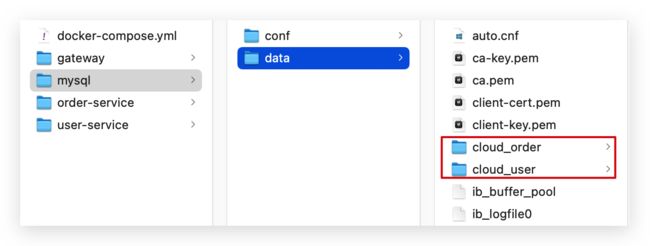
内容如下:
FROM java:8-alpine
COPY ./app.jar /tmp/app.jar
ENTRYPOINT java -jar /tmp/app.jar
4.3.2.修改微服务配置
因为微服务将来要部署为docker容器,而容器之间互联不是通过IP地址,而是通过容器名。这里我们将order-service、user-service、gateway服务的mysql、nacos地址都修改为基于容器名的访问。
如下所示:
spring:
datasource:
url: jdbc:mysql://mysql:3306/cloud_order?useSSL=false
username: root
password: 123
driver-class-name: com.mysql.jdbc.Driver
application:
name: orderservice
cloud:
nacos:
server-addr: nacos:8848 # nacos服务地址
4.3.3.打包
接下来需要将我们的每个微服务都打包。因为之前查看到Dockerfile中的jar包名称都是app.jar,因此我们的每个微服务都需要用这个名称。
可以通过修改pom.xml中的打包名称来实现,每个微服务都需要修改:
<build>
<finalName>appfinalName>
<plugins>
<plugin>
<groupId>org.springframework.bootgroupId>
<artifactId>spring-boot-maven-pluginartifactId>
plugin>
plugins>
build>
4.3.4.拷贝jar包到部署目录
编译打包好的app.jar文件,需要放到Dockerfile的同级目录中。注意:每个微服务的app.jar放到与服务名称对应的目录,别搞错了。
4.3.5.部署
最后,我们需要将文件整个cloud-demo文件夹上传到虚拟机中,理由DockerCompose部署。
部署:
进入cloud-demo目录,然后运行下面的命令:
docker-compose up -d
5.Docker镜像仓库
5.1.搭建私有镜像仓库–CentOS7
Docker镜像仓库
搭建镜像仓库可以基于Docker官方提供的DockerRegistry来实现。
官网地址:https://hub.docker.com/_/registry
5.1.1.简化版镜像仓库
Docker官方的Docker Registry是一个基础版本的Docker镜像仓库,具备仓库管理的完整功能,但是没有图形化界面。
搭建方式比较简单,命令如下:
docker run -d \
--restart=always \
--name registry \
-p 5000:5000 \
-v registry-data:/var/lib/registry \
registry
命令中挂载了一个数据卷registry-data到容器内的/var/lib/registry 目录,这是私有镜像库存放数据的目录。
访问http://YourIp:5000/v2/_catalog 可以查看当前私有镜像服务中包含的镜像
5.1.2.带有图形化界面版本
注意先做5.1.3的步骤
使用DockerCompose部署带有图象界面的DockerRegistry,命令如下:
先建一个文件夹
mkdir /tmp/registry-ui
touch docker-compose.yml
docker-compose.yml中编辑如下:
version: '3.0'
services:
registry:
image: registry
volumes:
- ./registry-data:/var/lib/registry
ui:
image: joxit/docker-registry-ui:static
ports:
- 8080:80
environment:
- REGISTRY_TITLE=传智教育私有仓库
- REGISTRY_URL=http://registry:5000
depends_on:
- registry
然后执行命令构建
docker-compose up -d
最后我们访问
http://ip地址:8080/
5.1.3.配置Docker信任地址
我们的私服采用的是http协议,默认不被Docker信任,所以需要做一个配置:
# 打开要修改的文件
vi /etc/docker/daemon.json
# 添加内容:这里更改为自己的ip地址
"insecure-registries":["http://192.168.150.101:8080"]
# 重加载
systemctl daemon-reload
# 重启docker
systemctl restart docker
5.2.推送、拉取镜像
推送镜像到私有镜像服务必须先tag,步骤如下:
① 重新tag本地镜像,名称前缀为私有仓库的地址:192.168.150.101:8080/
docker tag nginx:latest 192.168.150.101:8080/nginx:1.0
docker images
② 推送镜像
docker push 192.168.150.101:8080/nginx:1.0
推送成功后我们访问一下仓库
http://ip地址:8080/
发现多了一个nginx
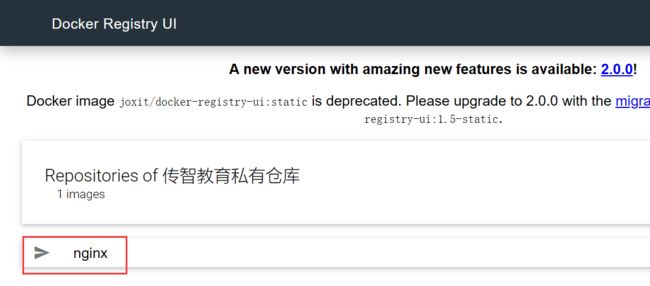
复制一下nginx的地址
然后我们复制一下需要拉取的地址
![]()
先删除本地的容器
docker rmi ip地址:8080/nginx:1.0
然后删除nginx

这里看来我们nginx还删除不了,需要停掉前置的服务
docker stop 冲突容器ID
然后再删除冲突容器
docker rm 冲突容器ID
然后再删除nginx
docker rmi nginx:latest
③ 拉取镜像
docker pull 192.168.150.101:8080/nginx:1.0
拉取之后,最后查看一下:
docker images
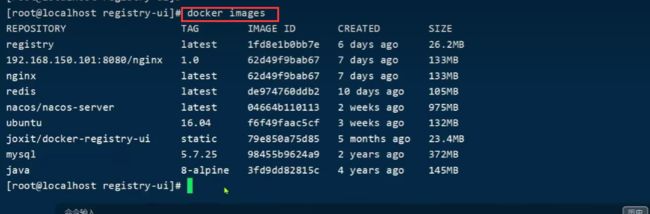
总结:
1.推送本地镜像到仓库前都必须重命名(docker tag)镜像,以镜像仓库地址为前缀
2.镜像仓库推送前需要把仓库地址配置到docker服务
的daemon.json文件中,被docker信任
3.推送使用docker push命令
4.拉取使用docker pull命令